Is uw Mac-microfoon werkt niet? Nou, je bent op de juiste plek. Die microfoon van je Mac leek waarschijnlijk niet wat je heel vaak gebruikt, ook al is het belangrijk wanneer je hem nodig hebt. Ook het voeren van een telefoongesprek FaceTime-video conferenties zijn altijd nodig, vooral mensen die virtueel werken, kunnen inderdaad zelfs hun eigen Mac-microfoon gebruiken om cruciale essentiële conferenties te houden.
Het is een probleem wanneer de microfoon niet goed werkt. We leggen uit waarom zelfs je Mac-microfoon niet werkt, meestal niet zo erg is als het lijkt, hoe je op een Mac-apparaat overschakelt op microfoon, wat je moet doen als de ingebouwde microfoon van je Mac niet werkt. Zo lost u problemen op met een Mac-microfoon die echt niet werkt.
Inhoud: Deel 1. Redenen waarom Mac-microfoon niet werktDeel 2. Mac-microfoon repareren werkt nietConclusie
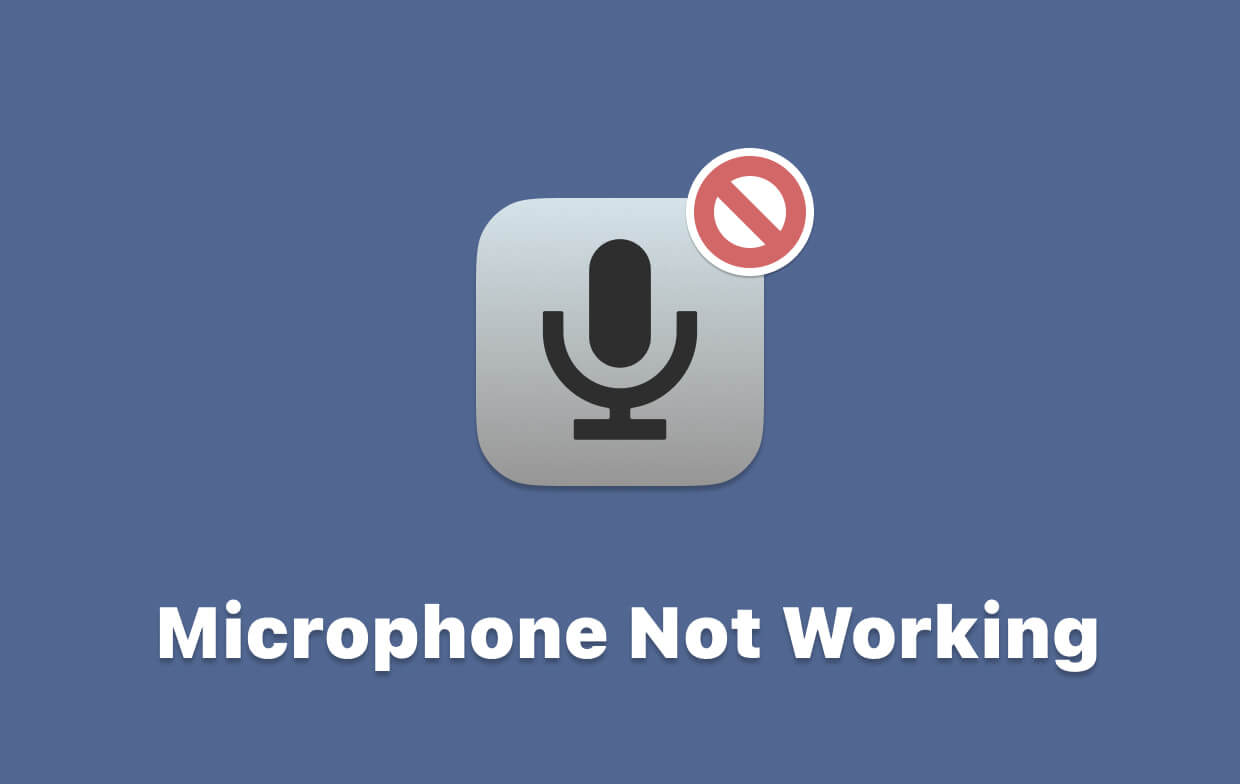
Deel 1. Redenen waarom Mac-microfoon niet werkt
Er kunnen verschillende redenen zijn waarom iets niet functioneert. Een van de meest basale mogelijkheden lijkt te zijn wanneer iets nooit correct is ingesteld. Tenzij alles gewoon was opgezet en er echt iets gebeurde waardoor alles niet meer werkte. Het is inderdaad over het algemeen slechts van voorbijgaande aard en gemakkelijk verholpen. Er kunnen tal van redenen zijn waarom uw Mac, evenals de microfoon van uw MacBook, niet werkt. Dus hier waren enkele alternatieven om in gedachten te houden:
Het was gewoon gebrekkig. Als je onlangs je Mac hebt gekocht, is het mogelijk dat de microfoon kapot is gegaan. Ondanks het feit dat alle Macs aan een kwaliteitscontrole zijn onderworpen, gaan er van tijd tot tijd apparaten kapot. Het is een uitstekende gelegenheid om uw Mac terug te krijgen of anderszins te repareren.
Een gloednieuwe applicatie. Applicaties kunnen er soms toe leiden dat de microfoons van een Mac of MacBook niet meer werken. Als je al een applicatie hebt geïnstalleerd die echt om toestemming vraagt voor het gebruik van je microfoon, kan dit problemen opleveren dat je Mac-microfoon niet werkt of iets dergelijks.
Het is mogelijk dat het op wat voor manier dan ook uw Mac is. Gebruik je alleen een beeldscherm met zo'n ingebouwde microfoon? Verschillende huidige schermen bevatten microfoons, maar het is mogelijk dat uw programma of systeem de microfoon lijkt te gebruiken in plaats van de ingebouwde microfoon van uw Mac.
Evalueer uw opties. De microfoon van je Mac zou mogelijk correct zijn geconfigureerd, of zelfs de configuratie kan onder bepaalde omstandigheden ook zijn gewijzigd. Telkens wanneer uw microfoonverbinding niet werkte, was uw systeeminstellingeninterface van uw Mac uw beste optie om de parameters te controleren.
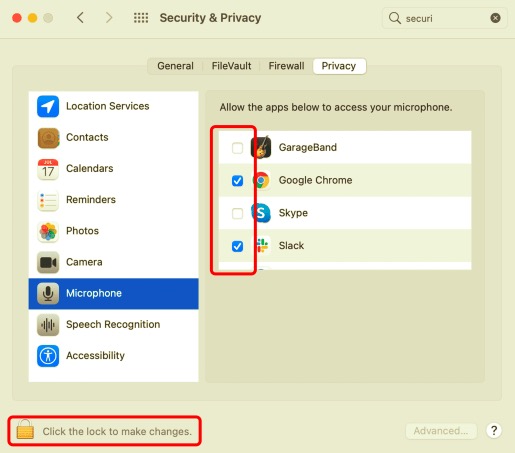
Deel 2. Mac-microfoon repareren werkt niet
Identificeer welke microfoon uw Mac heeft gebruikt
Om microfoonproblemen goed op te lossen, moet u eerst bepalen welke van deze uw systeem heeft gebruikt. U kunt naar de volgende procedure gaan wanneer u alleen de ingebouwde microfoon van uw Mac wilt gebruiken. Sluit een USB-microfoon rechtstreeks aan op uw Mac wanneer u er een gebruikt. Wanneer u een andere kabelmicrofoon gebruikt met een 3.5 mm audio-aansluiting, zorg er dan voor dat het op de juiste poort is aangesloten en geen verdere invoer vereist.
Inspecteer de configuratie van de audio-invoer
Elke verkeerd geconfigureerde audio-invoer was een typische bron die microfoonproblemen veroorzaakte. Navigeer naar Systeeminstellingen > Geluid en vandaar naar de “Invoer" keuze. U moet het menu op de hoogte stellen van apparaten die als audiobron kunnen worden gebruikt, idealiter samen met de microfoon die u wilt gebruiken. Kies een apparaat, inclusief zo'n "Interne microfoon, "Nu om het te gebruiken. Als alles werkt zoals gepland, had je de panelen ernaast moeten zien met "Input Level" begin vol te raken als je eenmaal praat.
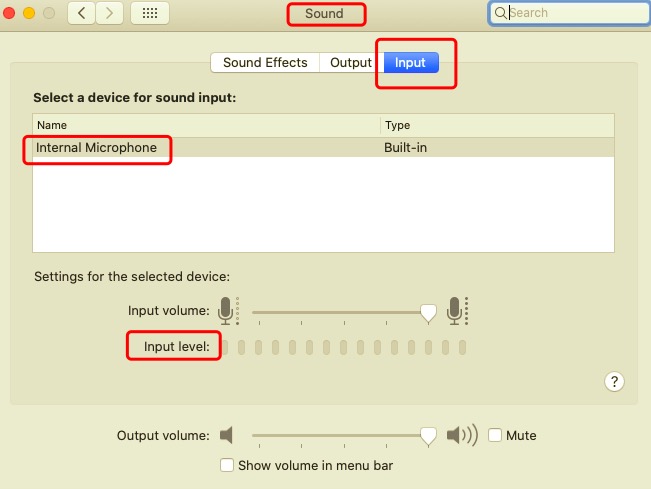
Controleer de autorisaties voor uw microfoon
Het uitgebreide machtigingenschema van Apple zou een andere typische bron van microfoonproblemen zijn. Dit verbiedt dan toepassingen om de microfoon te gebruiken, tenzij u expliciet toestemming geeft. Telkens wanneer toepassingen toegang tot de microfoon zoeken, moeten gebruikers een bericht ontvangen waarin hen wordt geïnformeerd of ze het pleidooi kunnen goedkeuren of weigeren. Zodra u de toestemming weigert, kan het programma de microfoon van de computer niet gebruiken. Het lijkt meestal een uitstekend idee om op de een of andere manier de toestemming van applicaties voor de hardware te beperken, tenzij je zeker weet dat ze het nodig hebben om correct te werken.
Reset Misschien het PRAM
Parametrisch van je Mac RAM, of misschien PRAM, slaat tijdelijke configuraties op uw Mac op, maar heeft mogelijk een configuratie behouden die echt verhindert dat uw microfoon correct werkt. Wanneer iets anders werkt om uw microfoonprobleem op te lossen, start u uw PRAM zou de taak gewoon kunnen uitvoeren.
Schakel dicteerherkenning in
U herkent misschien niet altijd waarom de microfoon van uw Mac niet werkt, maar bij dicteren kan deze vaak weer worden geactiveerd. Apple's Mac-apparaten bevatten over het algemeen een dicteerfunctie die "neemt het over" uw microfoon die spraak-naar-tekst mogelijk maakt.
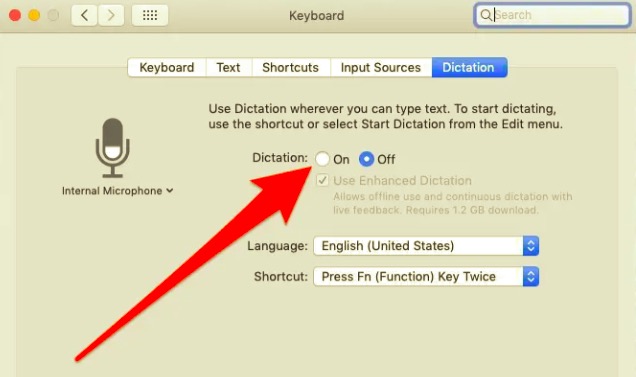
Beoordeel de volume-instellingen op de hulpmicrofoon
Meestal kunt u met draagbare microfoons het volume direct op de microfoon regelen, terwijl andere een Mute-optie hebben. Bestudeer uw microfoon zorgvuldig om er zeker van te zijn dat het volume misschien hoog genoeg is aangezwengeld en dat u het niet per ongeluk hebt gedempt. Mogelijk moet u ook het volume wijzigen wanneer u een audioconnector gebruikt.
Conclusie
Nu hebben we het gehad over de Mac-microfoon die niet werkt. Hoewel de microfoon van je Mac volledig beschadigd lijkt, zijn mogelijkheden een applicatie geworden of misschien heeft een verkeerd geconfigureerde configuratie ervoor gezorgd dat die niet goed werkt. Dus in dit artikel kun je informatie krijgen over waarom de microfoon niet werkt op Mac. Daarnaast hopen we dat de hierboven genoemde manieren of methoden u echt anders kunnen helpen.
De grootste suggestie lijkt te zijn om voorzorgsmaatregelen te nemen. Stop met het gebruik van een applicatie wanneer u merkt dat deze de toegang tot uw microfoon onder welke omstandigheid dan ook verhindert. PowerMyMac's App-verwijderprogramma is de voorkeurstechniek geweest om nutteloze programma's te verwijderen en de configuratie van uw Mac te controleren.

PowerMyMac App Uninstaller is ongeëvenaard om uw Mac grotendeels te laten werken bij topprestaties. We denken dat we je hebben geholpen met het niet werken van de Mac-microfoon. Ik hoop dat je een geweldige dag hebt gehad!



